Web設定
|
Web設定
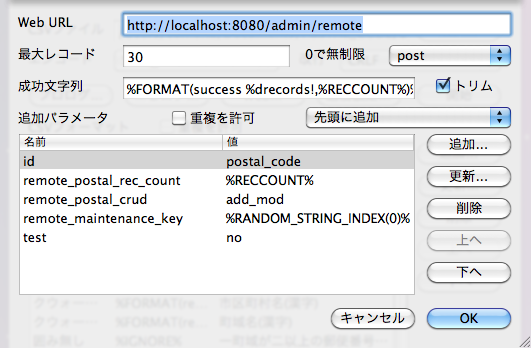
Web URLでCSVデータ送信先URLを指定します。 最大レコード数で 1通信あたりの最大レコード数を設定します。0で1CSVファイルの全レコードを1通信で送信しますのであまりおすすめできません。右にあるポップアップメニューでGETメソッドかPOSTメソッドを選択します。 成功文字列には成功時の文字列を設定します。文字列の前後にあるスペース該当文字や改行文字を削除する場合はトリムチェックボックスをチェックしてください。通常の文字列で対応できない場合は関数とプロパティを使って作成されるようにしてください。成否判定を行わない場合は%IGNORE%プロパティをご使用ください。 重複許可チェックボックスは送信されるリクエストパラメータの名前重複を許可するか否かを設定します。 先頭に追加・末尾に追加ポップアップメニューでCSVレコード送信時の追加リクエストパラメータの挿入位置をCSVレコードの前か後かを決定します。ちなみに多くのWebサーバではあまり意味の無い値です。
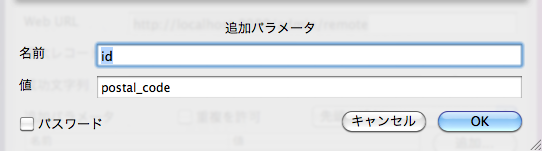
名前にはリクエストパラメータ名を指定します。HTMLのinputエレメントのname属性となります。通常の文字列で対応できない場合は関数とプロパティを使って作成されるようにしてください。 値にはリクエストパラメータ値を指定します。HTMLのinputエレメントのvalue属性となります。通常の文字列で対応できない場合は関数とプロパティを使って作成されるようにしてください。 パスワードチェックボックスをチェックすることによって値の内容を隠すことも可能です。チェックを外す場合はパスワードシートが表示されパスワードチェックを促します。ただしリクエストパラメータの新規作成の場合はパスワードチェックシートは表示されません。 パスワードチェックボックスは画面表示のためだけのものであり、通信では通常のテキストがそのまま送信されます。
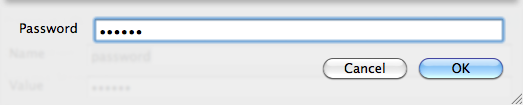
パスワードチェックボックス解除時にパスワードチェックを行います。ただしリクエストパラメータを新規作成している状態ではこのシートは表示されません。